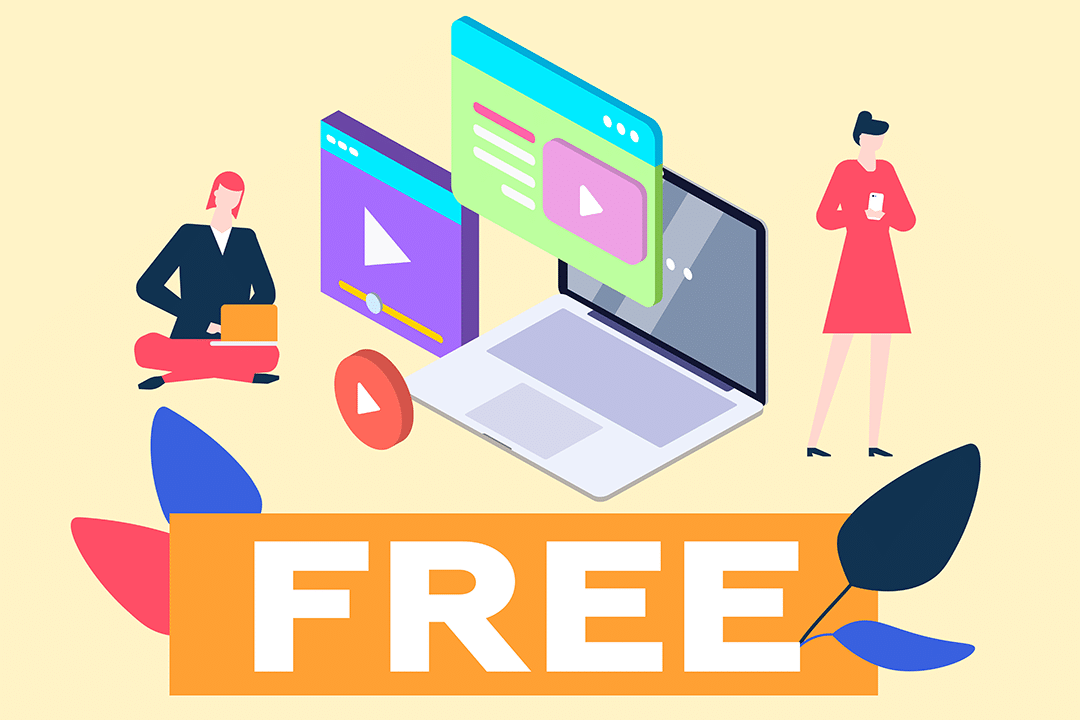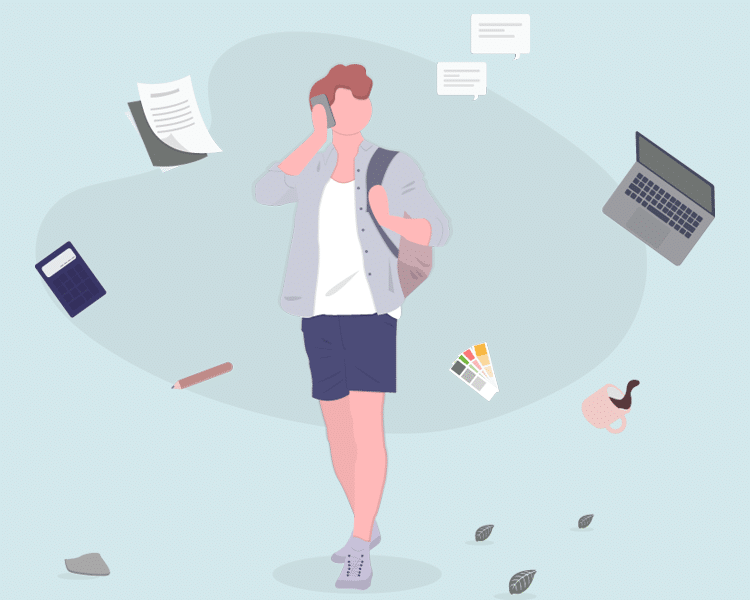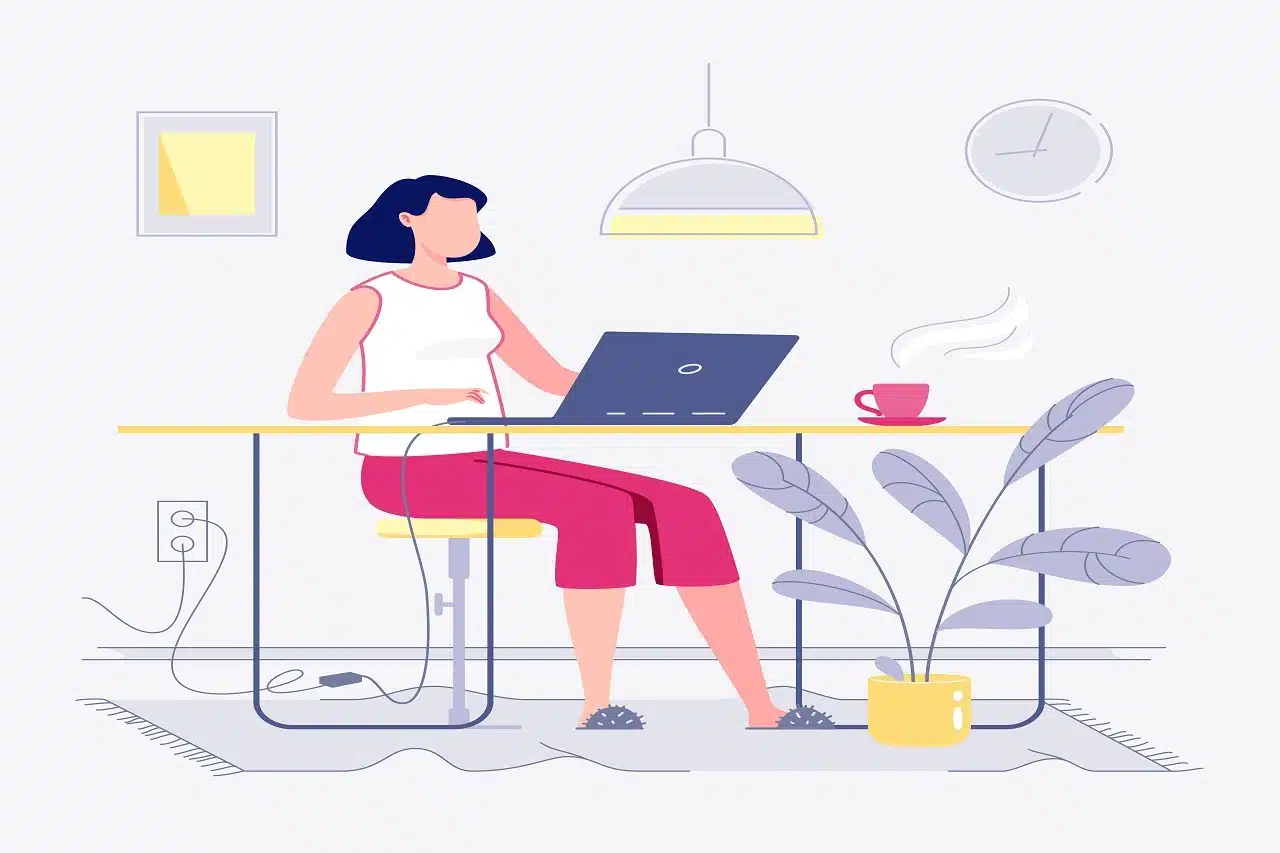האם אי פעם שמת לב שהקהל שלך מסתכל מסביב במהלך המצגות שלך? אולי אתה זקוק ל-PowerPoint מעניין ואינטראקטיבי שירתק את הקהל שלך ותשמור עליו מעורב. איך ליצור PowerPoint אינטראקטיבי בקלות כדי למשוך את הקהל? Mango Presentation Maker יכול לעזור לך לפתור בעיה זו בצורה מושלמת. זה מאפשר לך ליצור PowerPoint מדהים ביעילות שמרשים את הקהל שלך כמו שלא היה מעולם. בוא נלמד כיצד ליצור PowerPoint אינטראקטיבי עם יוצר מצגות מנגו!
כיצד ליצור PowerPoint אינטראקטיבי
להלן מדריך בן חמישה שלבים שילמד אותך כיצד ליצור PowerPoint אינטראקטיבי במהירות.
- בחר תבנית
הצעד הראשון להתחיל את מסע העיצוב שלך הוא לבחור תבנית שתואמת לא רק את הנושא שלך אלא גם מושכת את הקהל שלך. Mango PM מציעה מגוון רחב של תבניות מוכנות מראש שתוכל להתאים אישית כדי לשחרר את היצירתיות שלך ולעניין את הקהל שלך.
- הוסף את התוכן שלך
התחל עם שקופית הכותרת. עליך להוסיף לה את שמך וכותרת המצגת. לאחר מכן התחל לערוך את השקופיות הראשיות שלך. הוסף טקסט, תמונות, סרטונים, מוזיקת רקע או סמלים. ודא שכולם ממוקמים במיקומים מתאימים.
- התאם אישית את התוכן שלך
Mango PM מאפשר לך לשנות גופנים, צבעים ורקעים של השקופיות שלך, כך שתוכל להחליט על המראה שלהם לפי דעתך. אתה יכול להשתמש בסרגל הכלים כדי לענות על הצרכים שלך. ודא שניתן לראות ולקרוא בבירור את הצבעים הנבחרים של הגופנים.
- הוסף אפקטי מעבר של אנימציה
המעבר בין האלמנטים לשקופיות שלך צריך להיות חלק ומעניין. תוכנת המצגות האינטראקטיבית Mango PM מציעה מגוון עשיר של אנימציות מעבר הן לאלמנטים והן למעבר. השתמש בהם כדי להפוך את מצגת הווידאו המונפשת שלך למדהימה, אבל זכור אל תשתמש בהם יותר מדי, אחרת השקופיות שלך יהיו מפוארות מדי.
- תצוגה מקדימה ופרסום
השלב האחרון והחשוב ביותר הוא תצוגה מקדימה אם ניתן להציג ולבצע את כל התוכן והאפקטים בצורה מושלמת או לא. התאם כל דבר בכל עת כדי לעמוד בדרישות שלך במהלך תהליך התצוגה המקדימה, כך שתוכל להציג במיטבך. לאחר שזה בוצע, תוכל לפרסם אותו כ-EXE, וידאו, PDF ו-HTML5, או להעלות אותו לענן כדי לקבל את קישור השיתוף שלו.
יוצר מצגות מנגו – הטוב ביותר יוצר מצגות מונפש
Mango Presentation Maker (Mango PM) is an animated presentation maker that enables users to create stunning animated video presentations. With its abundance of customizable templates and inexperienced-friendly interface, you could finish your professional-looking presentation creation in minutes.
- תבניות הניתנות להתאמה אישית: Mango PM מספק למשתמשים מגוון רחב של תבניות. בחר סגנון שאתה אוהב, בחר אחד והתאם אישית גופנים, צבעים וסמלים כדי להציג את הרעיונות שלך.
- ממשק גרור ושחרר: Mango PM מציע למשתמשים ממשק גרירה ושחרור אינטואיטיבי לעריכה והרכבה קלים. גרור ושחרר את התמונות או הסרטונים שלך, וזה יסיים את השאר בשבילך.
- שיתוף קל: פעם אחת שלך מצגת סרטון אנימציה הסתיים, תוכל להוריד אותו כקובץ וידאו או לשתף אותו ישירות במדיה חברתית כמו פייסבוק או טוויטר.
סיכום
אני מאמין שאתה כבר יודע איך ליצור PowerPoint אינטראקטיבי על ידי ביצוע השלבים שהוזכרו לעיל. זכור להתמקד בנושא שלך ובקהל שלך, ולשמור על התוכן שלך תמציתי ומושך. עם Mango PM, אתה מסוגל ליצור מצגות בלתי נשכחות.